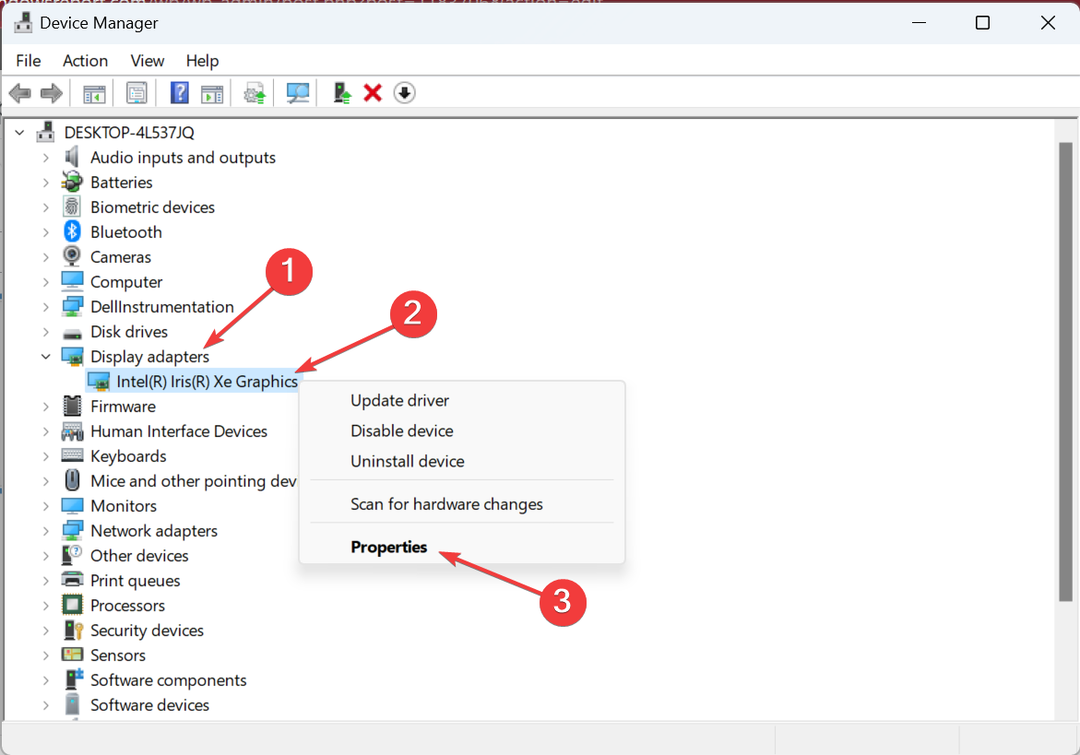Зміна значення реєстру заставки ефективна для більшості користувачів
- Екранна заставка — це чудовий спосіб налаштувати або персоналізувати використання комп’ютера, але в деяких випадках може виникати помилка.
- Помилка може бути викликана пошкодженим профілем користувача, і в крайньому випадку вам, можливо, доведеться перезавантажити ОС.
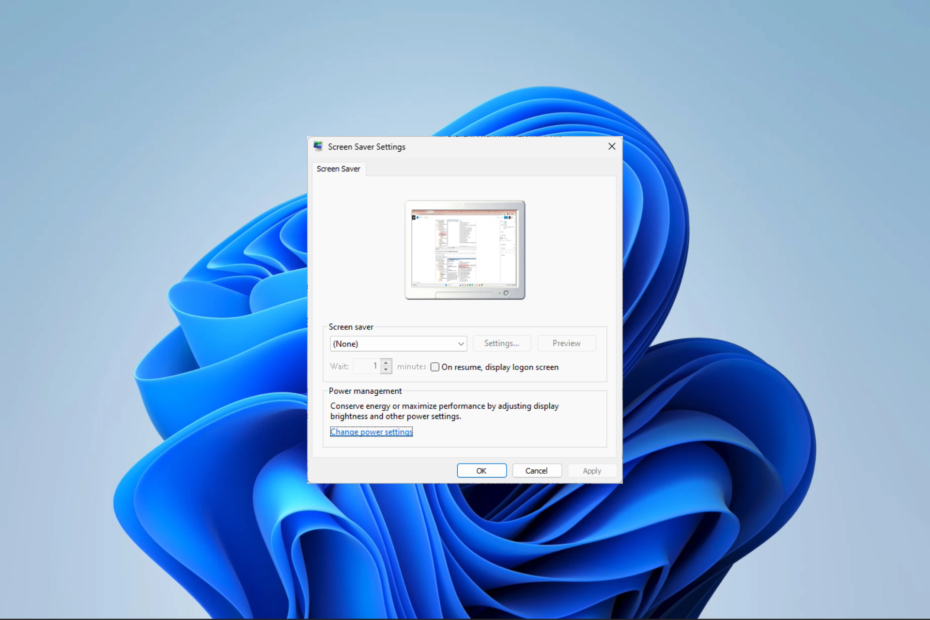
XВСТАНОВИТИ, НАТИСНУВШИ ЗАВАНТАЖИТИ ФАЙЛ
- Завантажте DriverFix (перевірений файл завантаження).
- Натисніть Розпочати сканування знайти всі проблемні драйвери.
- Натисніть Оновлення драйверів щоб отримати нові версії та уникнути збоїв у роботі системи.
- DriverFix завантажено 0 читачів цього місяця.
Налаштування комп'ютера допомагає покращити взаємодію з користувачем. Однак бувають випадки, коли ви не можете виконати необхідну персоналізацію. Наприклад, коли параметри екранної заставки неактивні.
Кілька читачів поскаржилися на це, тому ми покажемо вам найкращі кроки для вирішення проблеми на ваших пристроях.
Чому мої параметри екранної заставки неактивні?
- Проблема групової політики – На комп’ютерах, якими керує групова політика, можливо, ви не зможете внести певні зміни в налаштування, тому це налаштування неактивно.
- Вимкнені значення реєстру – Значення в реєстрі також може вимкнути налаштування заставки, і адміністратор міг увімкнути її.
- Пошкоджений файл заставки – Іноді ця проблема може виникати у користувачів, якщо вони встановили пошкоджений файл екранної заставки або якщо є проблема з пошкодженим профілем користувача.
- Проблема з драйвером: Якщо ви використовуєте заставку стороннього виробника, можливо, виникла проблема з драйвером для вашої відеокарти.
Як змінити налаштування заставки, коли вона неактивна?
Спочатку ми рекомендуємо вам спробувати ці обхідні шляхи:
- Переконайтеся, що ваш комп’ютер не перебуває в режимі сну, який вимикає заставку.
- Переконайтеся, що екранну заставку ввімкнено, коли комп’ютер працює від батареї.
- Якщо ви використовуєте сторонню заставку, спробуйте іншу.
- Оновити драйвер, особливо для програм сторонніх розробників.
Однак, якщо ви все ще не досягли успіху, перейдіть до детальних виправлень нижче.
1. Оновити значення реєстру
- Прес вікна + Р щоб відкрити Виконати.
- Тип regedit і вдарити Введіть.
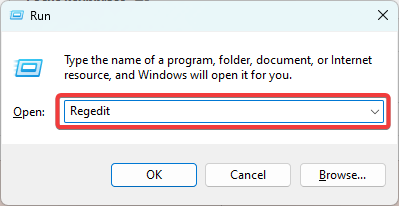
- Перейдіть до шляху нижче:
HKEY_CURRENT_USER\Software\Policies\Microsoft\Windows\Control Panel
- Якщо ви не знайшли Панель керування, клацніть правою кнопкою миші Windows і виберіть «Новий», потім «Ключ» і назвіть його Панель управління.
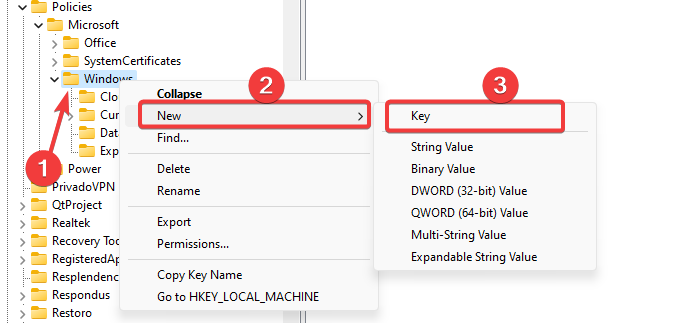
- Натисніть на ScreenSaveActive (ви можете створити ключ Dword для панелі керування, якщо він відсутній) і змінити значення на 1.
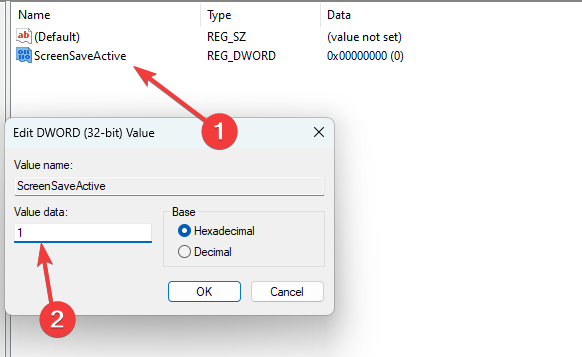
2. Оновіть налаштування групової політики
- Прес вікна + Р щоб відкрити Виконати.
- Тип gpedit.msc і вдарити Введіть.

- Навігація Конфігурація користувача, Адміністративні шаблони, Панель управління, і Персоналізація.
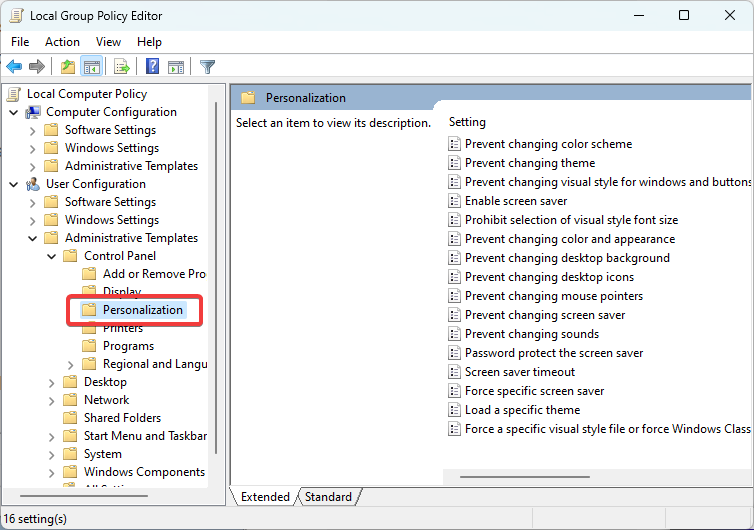
- На правій панелі двічі клацніть Увімкнути заставку.

- Виберіть Увімкнути, потім удар Застосувати і в порядку кнопки.
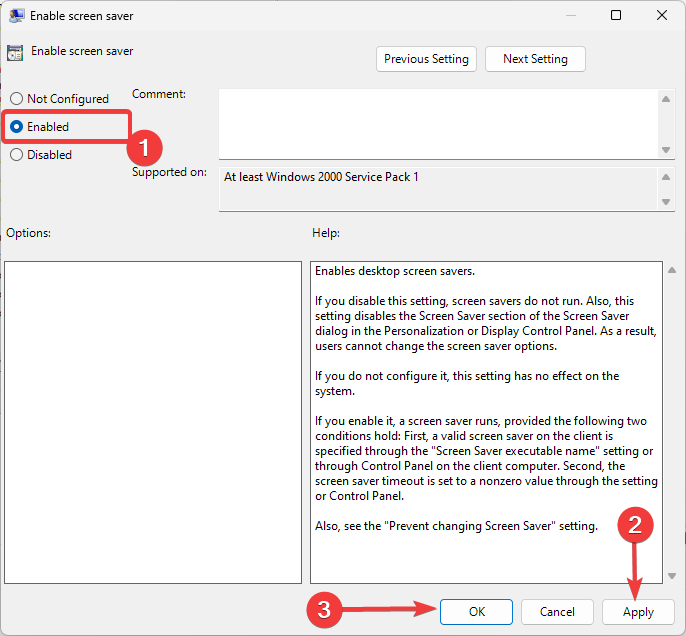
- Нарешті, перевірте, чи виправляються налаштування екранної заставки, виділені сірим кольором.
- 0x80040154 Помилка під час відкриття програм: як це виправити
- Помилка виконання 52: неправильне ім’я або номер файлу [виправити]
3. Запустіть перевірку системних файлів (SFC).
- Прес вікна + Р щоб відкрити Виконати.
- Тип cmd і вдарити Ctrl + Shift + Введіть щоб відкрити підвищений Командний рядок.

- Введіть сценарій нижче та натисніть Введіть.

- Насамкінець перевірте, чи вирішено проблему після повного завершення сканування. Можливо, спочатку потрібно перезавантажити комп’ютер.
4. Створіть новий обліковий запис користувача
- Прес вікна + я щоб відкрити Налаштування додаток
- На лівій панелі натисніть Облікові записи а потім виберіть Інші користувачіправоруч.
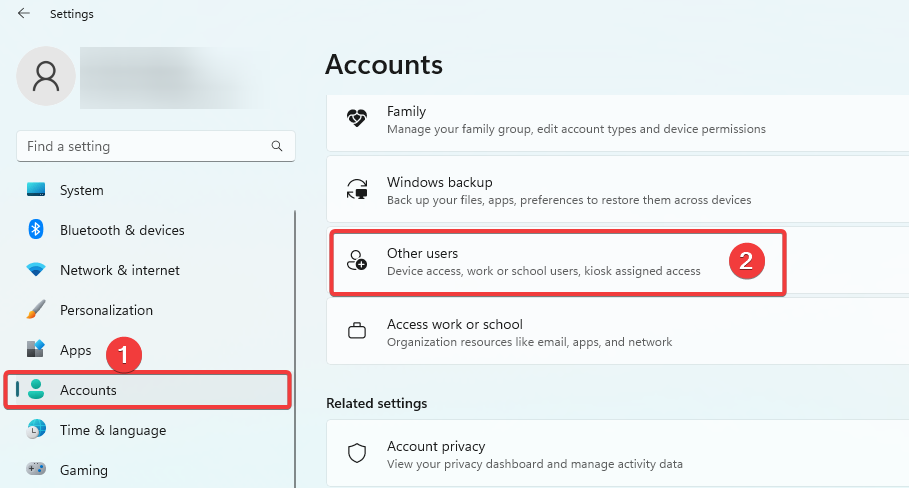
- Натисніть на Додати обліковий запис кнопку.
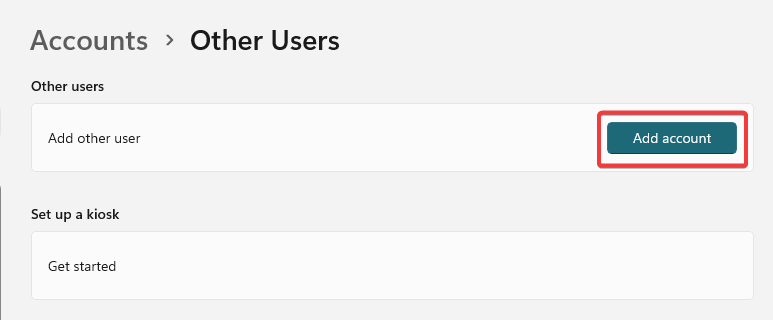
- Виберіть У мене немає даних для входу цієї особи, а потім виберіть Додайте користувача без облікового запису Microsoft на наступній сторінці.

- Заповніть форму та натисніть Далі.
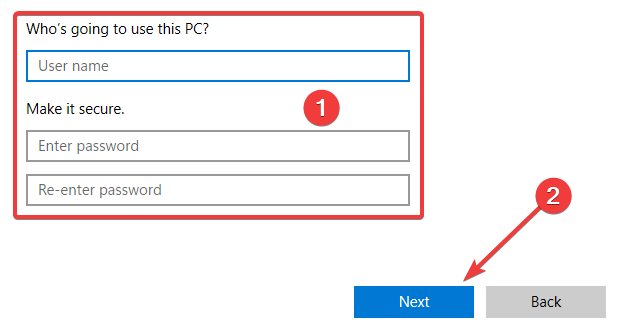
- Розгорніть щойно створеного користувача, натиснувши маленьку стрілку в правому куті та виберіть Змінити тип облікового запису.
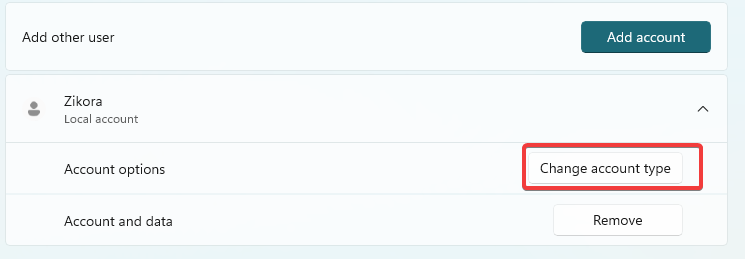
- Виберіть Адміністратор зі спадного меню та натисніть в порядку.
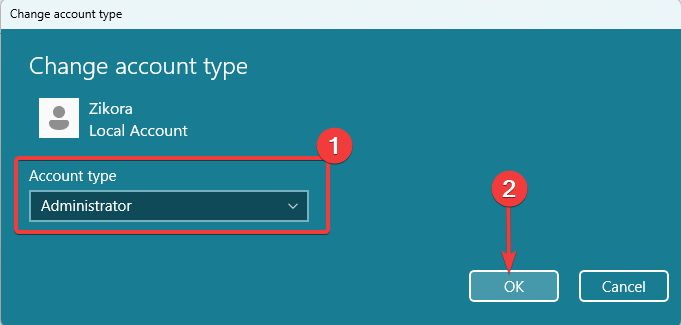
- Нарешті перевірте, чи параметри заставки все ще неактивні.
Якщо ви виконали кроки, наведені в цьому посібнику, вам має бути успішно виправлено налаштування екранної заставки, якщо вона неактивна.
Якщо ви вважаєте, що ми пропустили будь-яке виправлення, не соромтеся зв’язатися з нами за допомогою розділу коментарів нижче. Ми будемо раді почути від вас.
Виникли проблеми? Виправте їх за допомогою цього інструменту:
СПОНСОРОВАНО
Деякі проблеми, пов’язані з драйверами, можна вирішити швидше за допомогою спеціального інструменту. Якщо у вас усе ще виникають проблеми з драйверами, просто завантажте DriverFix і запустіть його за кілька кліків. Після цього дозвольте йому взяти на себе верх і миттєво виправити всі ваші помилки!